Аналітика — це канал даних, призначений для надання статистичних даних, які можна використати для отримання значущої інформації щодо успіху проекту тощо. Відстежуючи статистику, надану аналітикою за певний час, ви можете побачити, які наслідки мають ті чи інші зміни, чи є вони позитивними, а також чи був масштаб ефекту настільки великим, як очікувалося.
Slack пропонує три набори аналітики, огляд робочої області, аналітику каналу та аналітику користувачів. Аналітика каналу дає уявлення про використання кожного загальнодоступного каналу у вашому робочому просторі. Хоча доступ до аналітики може бути обмежений для певних користувачів, усі робочі області включають деякі основні функції аналітики, тоді як багато статистичних даних обмежено платними робочими областями.
Щоб отримати доступ до аналітики робочої області Slack, вам потрібно спочатку клацнути назву робочої області у верхньому правому куті. Потім у спадному меню виберіть «Інструменти», потім «Аналітика», щоб відкрити аналітику огляду робочої області в новій вкладці.
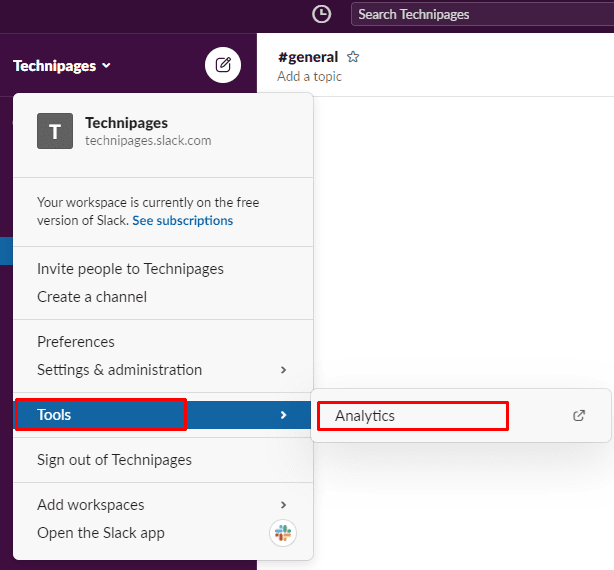
Щоб переглянути аналітику каналу, перейдіть на вкладку «Канали». Безкоштовні робочі області рівня можуть бачити список усіх загальнодоступних каналів у робочій області, дату створення каналу, дату створення остання активність у каналі, загальна кількість учасників каналу та загальна кількість повідомлень, опублікованих у канал.
Порада. Статистика «Опубліковані повідомлення» включає повідомлення з усіх джерел, включаючи ботів і програми.
Платні робочі області також можуть вибирати додаткові стовпці за допомогою кнопки «Редагувати стовпці», включаючи кількість повних учасників каналу та кількість гостей-користувачів.
Порада. Гості є функцією, доступною лише для платних робочих просторів.
Платні робочі області також можуть переглядати кількість повідомлень, спеціально опублікованих учасниками каналу, а не ботами тощо. Статистика «Учасники, які опублікували» відображає кількість учасників, які опублікували повідомлення на каналі. «Учасники, які переглядали» відображає кількість учасників, які читають будь-які повідомлення в каналі. «Реакції додані» відображає кількість реакцій, доданих до повідомлень у каналі. «Учасники, які відреагували» показує кількість учасників, які використали реакції на повідомлення.
Порада. Усі статистичні дані відносяться до даних за часовий проміжок, зазначений у спадному меню у верхньому правому куті списку.
Статистика «Зміна учасників, які опублікували» відображає зміну кількості учасників, які опублікували одне або кілька повідомлень на каналі за останні тридцять днів, порівняно з попередніми тридцятьма днями.
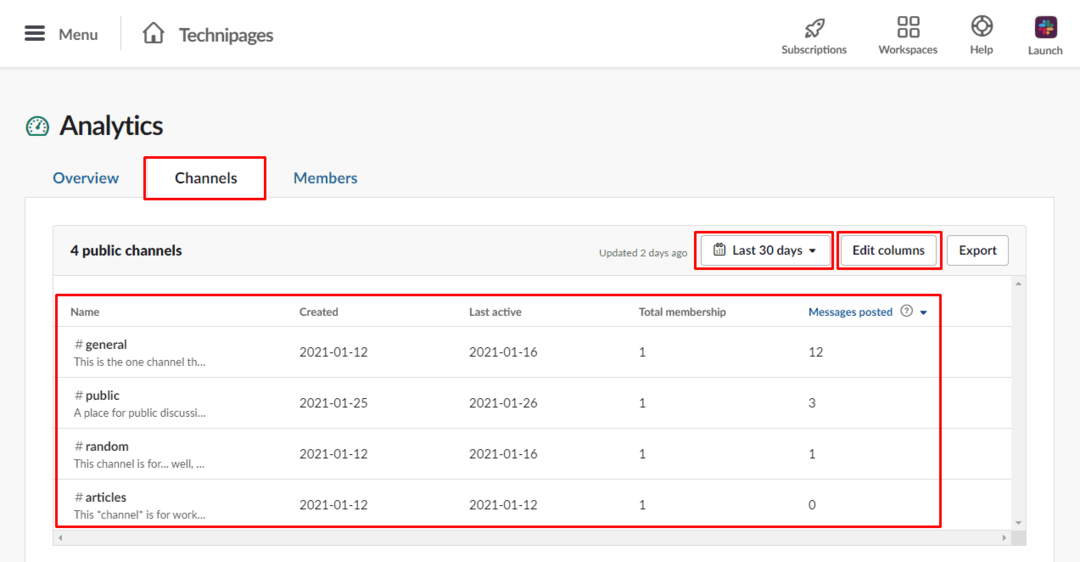
Analytics може надати уявлення про дані та закономірності використання, які можуть дозволити вам визначити тенденції та загальні інтереси. Виконуючи кроки в цьому посібнику, ви можете отримати доступ до аналітики каналу Slack і переглянути статистику для кожного каналу.